A jelszó elfelejtése rendkívül frusztráló helyzetet jelenthet, és már megosztottuk, hogyan kell állítsa vissza jelszavát az Ultimate Boot CD segítségével valamint a Rendszermentő CD , de egy jelszó-visszaállító lemez létrehozásával teljesen megakadályozhatja a helyzetet.
A Jelszó-visszaállító lemez lényegében egy kis fájl, amely felhasználható a jelszó alaphelyzetbe állítására, még akkor is, ha megváltoztatta jelszavát a visszaállító lemez létrehozása óta. Ez rendkívül értékes lehet a kínos helyzetek megelőzésében.
Természetesen ezt nagyon biztonságos helyen kell tárolnia, mivel bárki könnyen használhatja a jelszó alaphelyzetbe állításához és a fiókjához való hozzáféréshez.
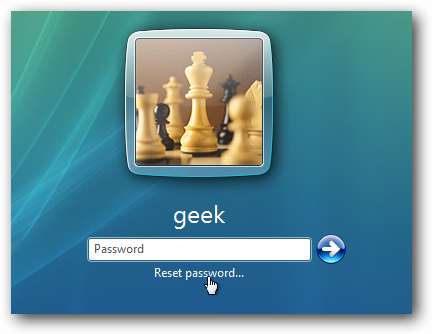
Természetesen a Windows egy ideig támogatta a Jelszó-visszaállító lemez használatát, de a Windows Vista valóban egyszerűvé teszi a használatát, mivel USB-meghajtóval tárolhatja a visszaállítási fájlt floppy helyett.
Jelszó-visszaállító lemez létrehozása
Nyissa meg a felhasználói fiókokat a Start menü Felhasználó ikonjára kattintva, majd válassza a bal felső sarokban található „Jelszó-visszaállító lemez létrehozása” linket.

Egy varázsló fog fogadni, amely alapvető információkat nyújt a működéséről ... kattintson a Tovább gombra.
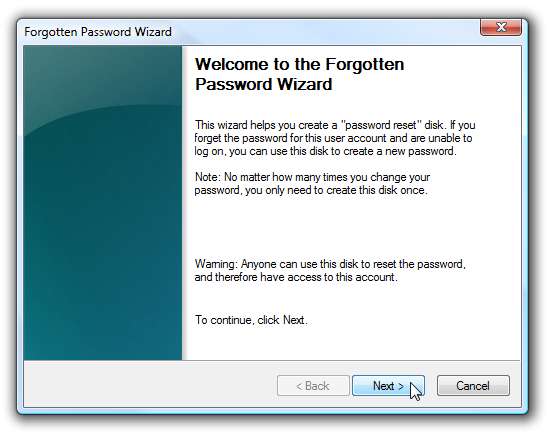
Most kiválaszthatja a cserélhető meghajtót a jelszókulcs létrehozásához:

Megkérdezik a jelenlegi jelszavát, reméljük, hogy nem felejtette el.
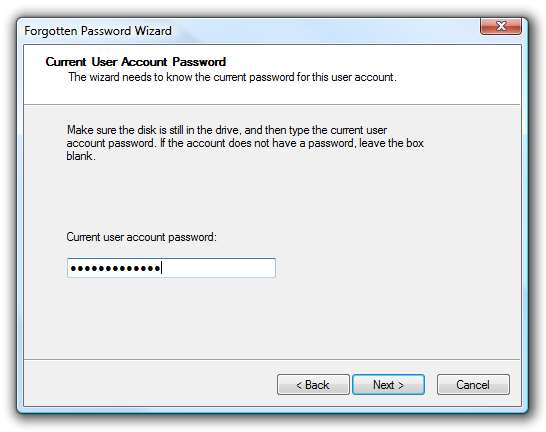
És ez minden benne van ... ne felejtse el elmenteni ezt a lemezt egy biztonságos helyre.
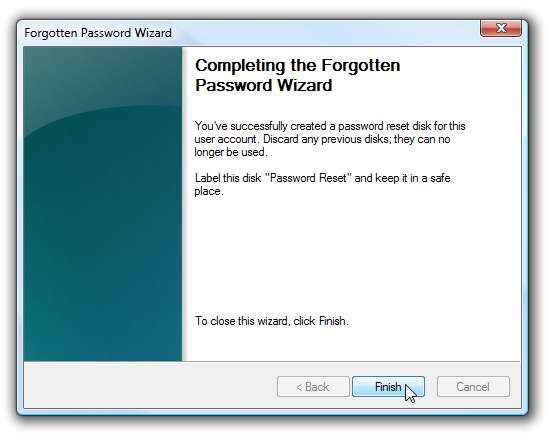
Ha valóban a meghajtóra néz, akkor egy userkey.psw nevű fájl jelenik meg, amely tartalmazza a visszaállító kulcsot, és ha akarja, biztonsági másolatot készíthet a fájlról egy másik helyre.
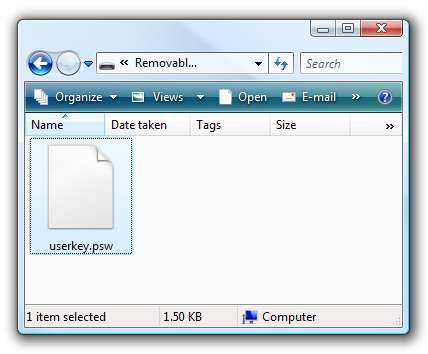
Logikusan ezt követően átmásolhatja ezt a fájlt egy másik USB-meghajtóra, és felhasználhatja a jelszó visszaállítására.
Jelszó visszaállítása
Miután megvan a jelszó-visszaállító lemez, könnyedén használhatja, ha legközelebb elfelejtette jelszavát ... ha rosszul írta be a jelszót, a Vista megjeleníti a „Jelszó visszaállítása” linket a bejelentkezési mező alatt.
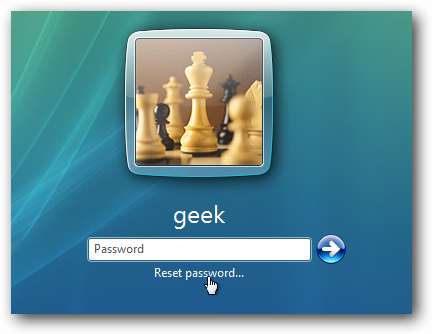
Győződjön meg arról, hogy az USB flash meghajtót már beillesztette, különben hibaüzenetet kap:
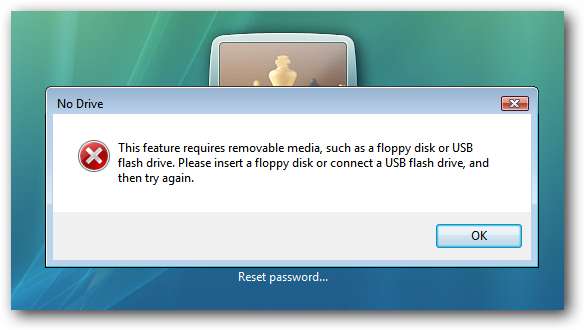
Ha már be van helyezve a lemez, akkor ezt a varázsló képernyőt kell beszereznie.
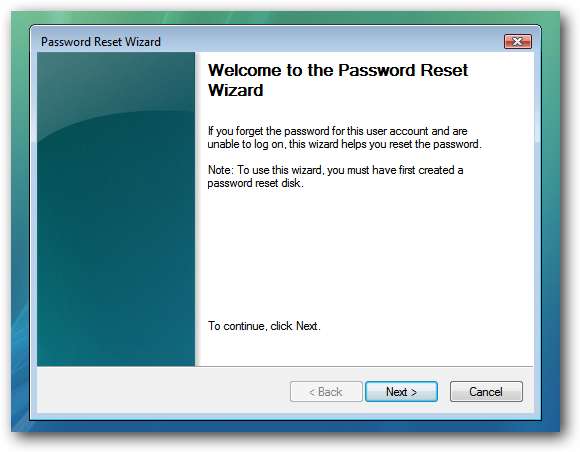
Érdemes a megfelelő lemezt választania, ha egynél több van…
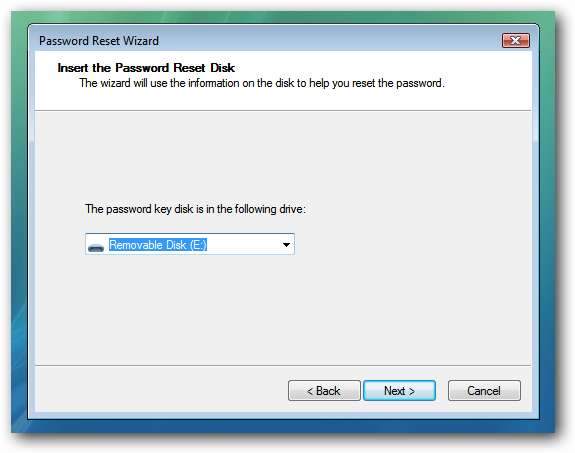
Ezután írjon be egy új jelszót és egy tippet a jelszóhoz.
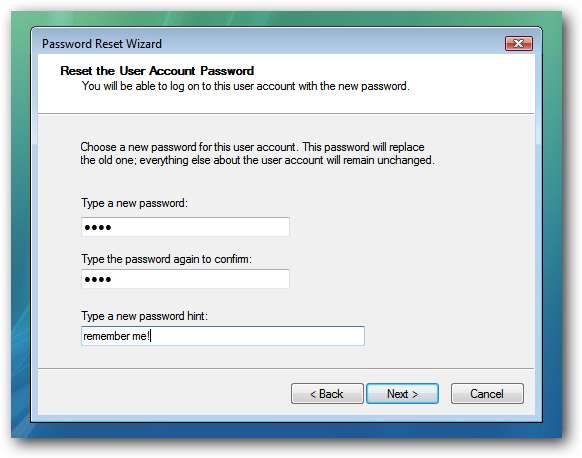
Ennyi van benne.
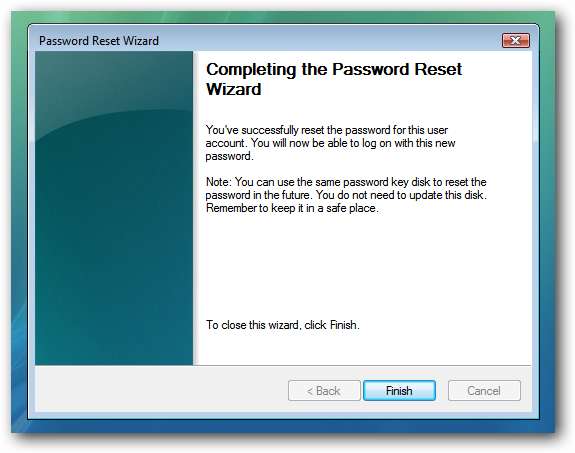
Ne feledje, hogy nem kell új jelszó-visszaállító lemezt létrehoznia, miután a jelszó megváltoztatásához használta.







